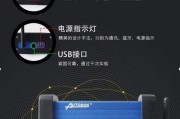在当今数字时代,音乐爱好者、游戏玩家、甚至专业录音师都会使用到声卡,以获得更好的音频体验。然而,要完全利用声卡的功能,正确连接数据线至电脑是至关重要的一步。本文将详细介绍如何将声卡数据线连接至电脑,并提供一些实用技巧帮助您顺利完成连接过程。
正确连接声卡数据线至电脑的步骤
1.准备必要的设备和工具
在开始之前,请确保您已经拥有了声卡设备以及附带的数据线(USB或光纤等类型)。同时,检查声卡和电脑是否都配有适合连接的端口。

2.关闭电脑和声卡设备
为避免在连接过程中发生电涌或其他危险,首先应关闭电脑和声卡设备的电源。
3.插入声卡数据线至电脑和声卡
找到电脑上的USB端口(或其他适用的端口,比如3.5mm接口或光纤端口),然后将声卡的数据线一端连接至电脑。另一端则根据声卡的设计插入相应的输入/输出端口。
4.打开声卡设备
连接完成后,打开声卡设备,声卡通常会进行自检并准备就绪。
5.开启电脑并安装驱动程序
开机后,您的电脑应该能够自动检测到新连接的声卡设备。如果系统弹出提示,则按照指示安装相应的驱动程序。如果系统没有自动检测到,您可能需要手动下载并安装声卡制造商提供的驱动程序。
6.配置声音设置
进入电脑的声音设置,确保音频设备列表中已经列出了您的声卡设备。您可能需要选择声卡作为播放和录音的默认设备。在Windows系统中,可以通过右键点击声音图标,进入“播放设备”或“录音设备”进行设置;在macOS上,可通过“系统偏好设置”中的“声音”进行相应的配置。

常见问题解决指南
问题1:电脑无法检测到声卡设备
确认数据线是否完好无损,并且连接牢固。
尝试更换电脑上的另一个USB端口。
确保电脑系统支持该声卡,并检查是否有最新的固件或驱动程序更新。
问题2:声卡驱动安装失败
在官方网站下载与声卡型号相符的最新驱动程序。
检查电脑是否具备安装该驱动程序所需的最低系统要求。
以管理员身份运行驱动安装程序,确保有足够的权限进行安装。
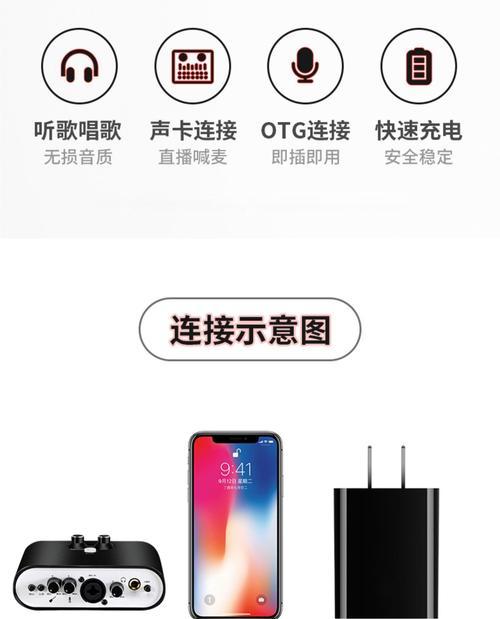
实用技巧与背景信息
理解声卡数据线的类型
数据线类型是连接声卡与电脑的关键。常见的数据线包括USB线、光纤线等。USB线一般用于即插即用设备,而光纤线则常用于高质量音频信号传输,尤其在专业音频领域内。
声卡的作用和重要性
声卡的作用是将模拟信号转换为数字信号(或反之),并在电脑上进行处理。高质量的声卡能提供更纯净、更丰富的音频输出,对于制作音乐、游戏直播以及专业音频编辑来说非常重要。
使用声卡的好处
通过声卡,用户能够享受到更加细腻的音质,实时控制音频效果,并且进行高质量的音频输入和输出操作。在游戏、直播、音乐制作等领域,声卡是不可或缺的工具。
通过以上的步骤和指导,您应该能够轻松地将声卡数据线正确连接至电脑。记住,细心和耐心是解决连接过程中可能遇到问题的关键。希望这篇指南对您的声卡使用之路有所帮助。
标签: #数据线